В процессе работы в Битрикс24, часто случается, что какие-то данные были ошибочно удалены из CRM. Не стоит переживать, элементы, которые вы удаляете, сначала попадают в корзину. В ней они хранятся 30 дней. В течение этого времени вы можете восстановить их или полностью удалить.
Удалять содержимое корзины может только администратор. Удалять сущности в CRM могут сотрудники с определенными правами в CRM. Подробнее читайте в статье Права доступа в CRM.
Подробнее о корзине
Корзину можно найти в CRM > Еще > Корзина.
В корзину попадают удалённые лиды, сделки, контакты, компании, счета, дела, и элементы смарт-процессов.
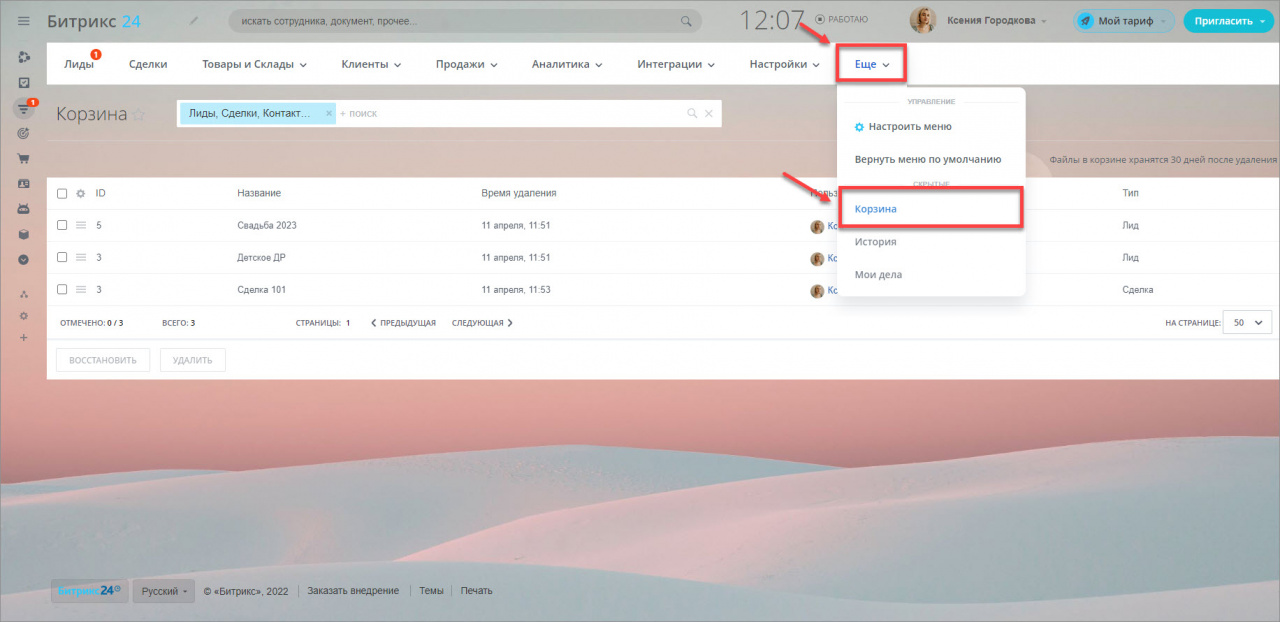
Список содержит основную информацию: название и тип элемента, имя сотрудника и время.
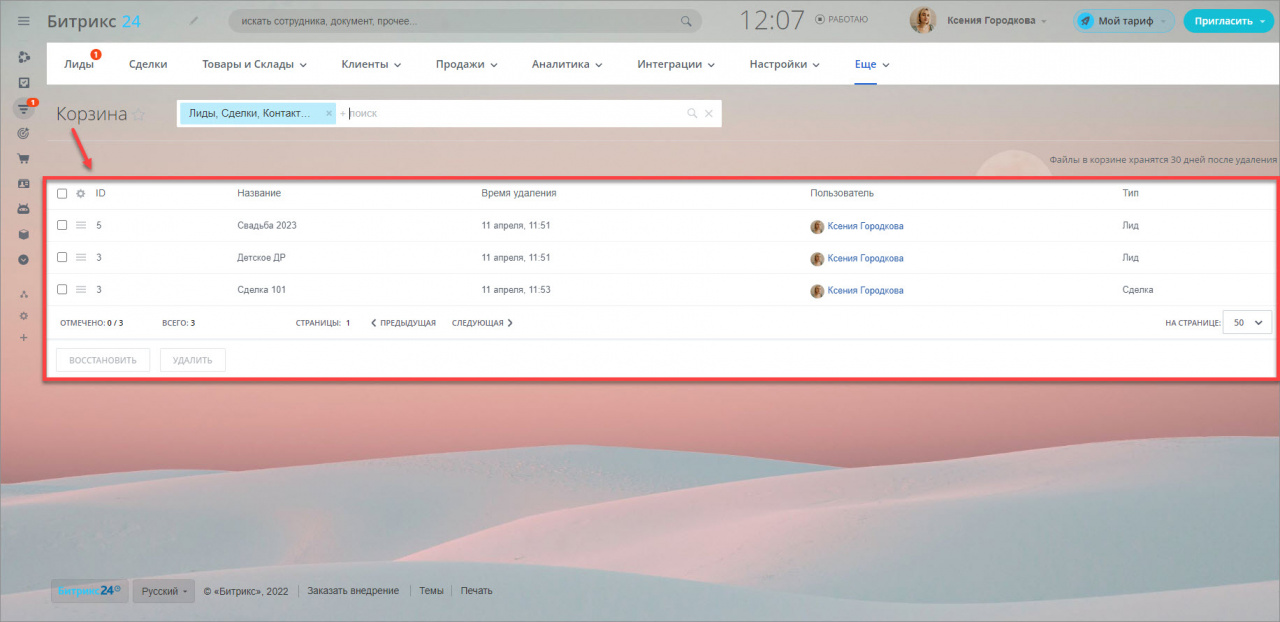
Каждый сотрудник видит только те элементы, которые удалил сам. Администратор Битрикс24 имеет доступ к списку всех удалённых элементов.
Используйте фильтр, чтобы найти нужные элементы. Список можно фильтровать по названию элемента, типу, времени удаления и сотруднику. Для примера найдём лиды, которые удалила Ксения на этой неделе.
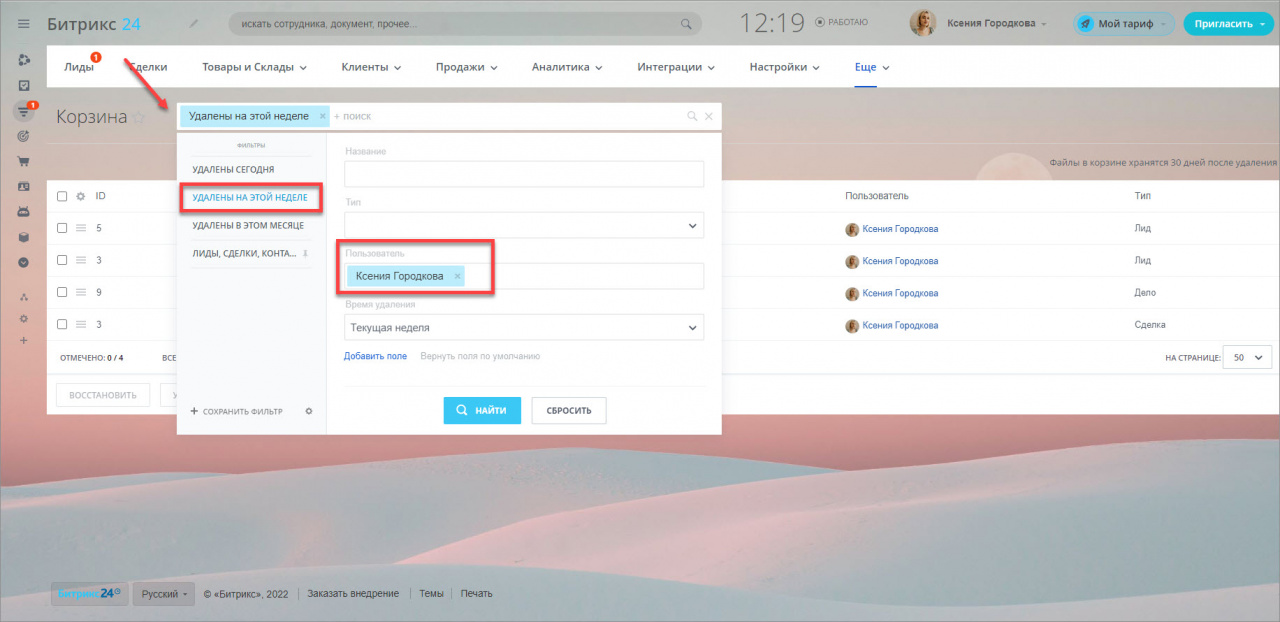
Каждый элемент можно восстановить из корзины или окончательно удалить.
Восстановление из корзины в CRM доступно только на коммерческих тарифах.
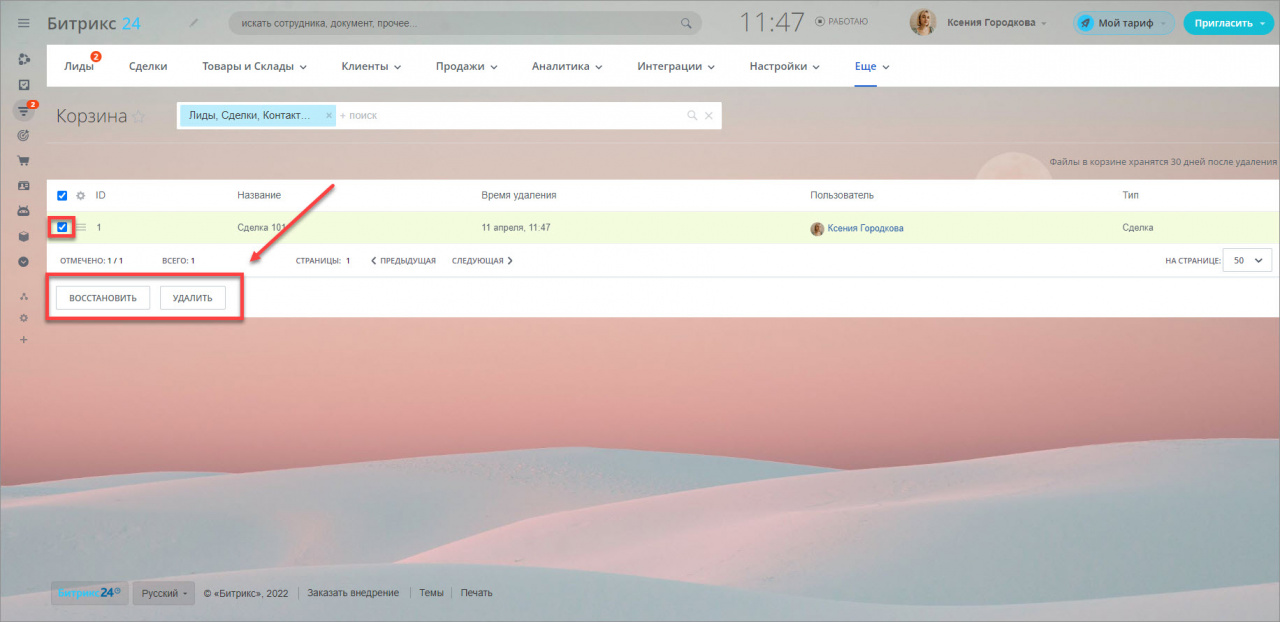
Чтобы удалить элементы, выберите нужные и нажмите на соответствующую кнопку. Нажмите Продолжить, если уверены, что эти элементы CRM вам больше не нужны.
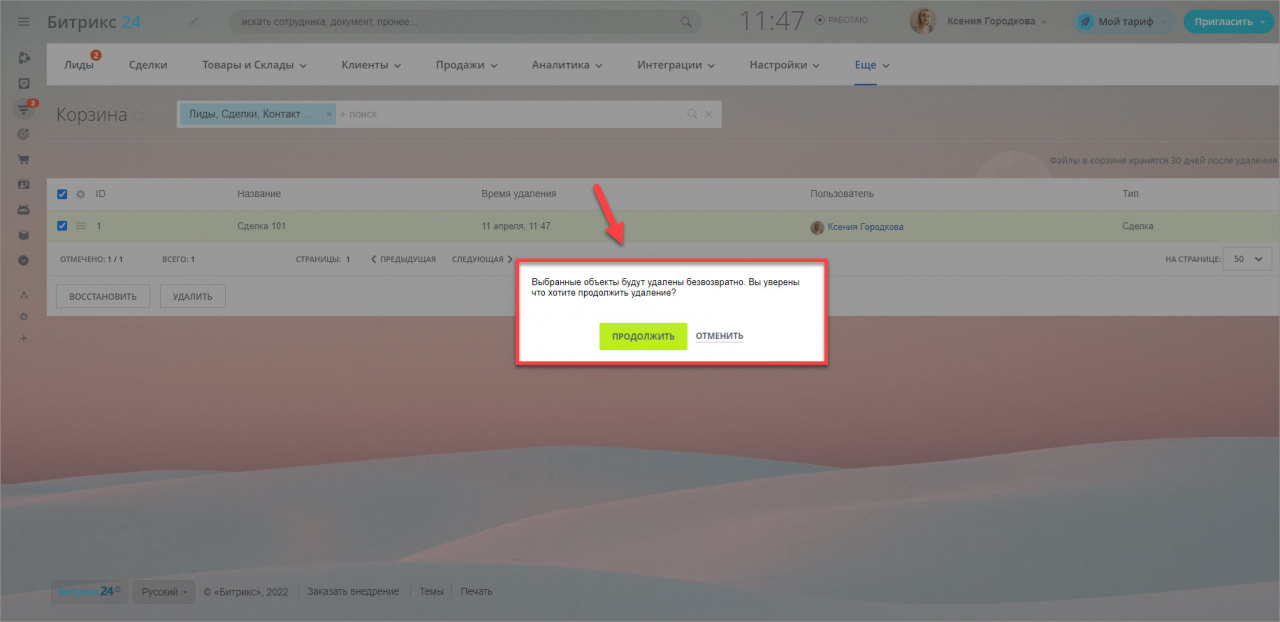
Вы можете отключить корзину для отдельных разделов на странице CRM > Настройки > Настройки CRM > Другое > Прочие настройки > Корзина.
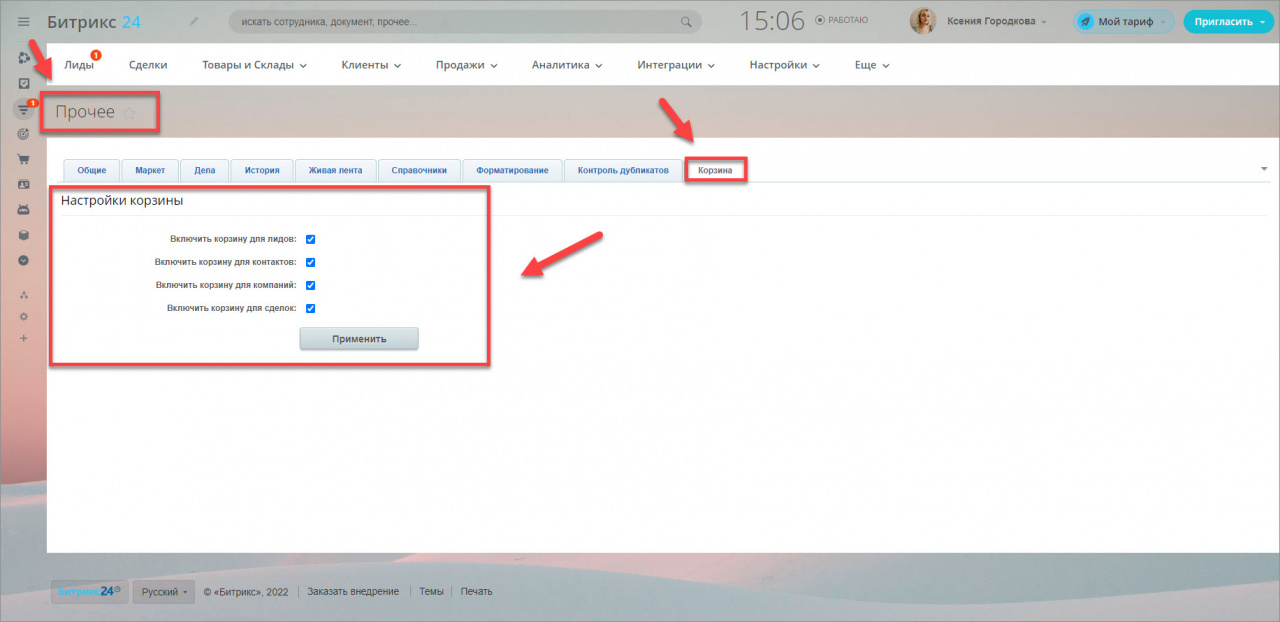
Спасибо, помогло!
Спасибо 
Уточните, пожалуйста, почему:
Это не то, что я ищу
Очень сложно и непонятно
БЕСПЛАТНАЯ ТЕХПОДДЕРЖКА
Консультация, тонкая настройка и помощь в решение ежедневных задач. Воспользуйтесь нашим опытом в Битрикс24 БЕСПЛАТНО!
Постоянная работа в системе подразумевает скопление различных файлов, сделок, задач. В большом количестве информации может возникнуть необходимость ее удаления. Бывает, что случайным образом под удаление попадает нужная задача или сделка. В этой статье мы подробно расскажем о функциях корзины в CRM, задачах и диске, сколько хранятся и как восстанавливать удаленные сделки и задачи в Битрикс24.
Удаленные сделки и задачи в Битрикс24
Все удаленные сделки и задачи в Битрикс24 попадают в корзину. В корзину CRM попадают удаленные лиды, сделки, контакты, компании и дела. Перед тем, как элементы окончательно сотрутся из Битрикс24, Вы можете воспользоваться корзиной на портале Битрикс24 и восстановить нужный элемент.
Это важно!
Права на удаление элементов CRM настраиваются отдельно: CRM -> Настройки -> Права -> Права доступа
Перейти в корзину CRM можно по адресу: CRM -> Еще -> Корзина
Перед Вами откроется корзина CRM. Список содержит основную информацию — ID удаленной сущности, название и тип элемента, время удаления, а также имя сотрудника, который произвёл удаление.
Важно знать, что файлы в корзине CRM хранятся в течении 30 дней после удаления. Рекомендуем поставить регулярное уведомление о проверке своей корзины, чтобы не допустить потери нужных файлов.
Обратите внимание!
Каждый пользователь видит только те элементы, которые он сам удалил. Администратор портала Битрикс24 имеет доступ к списку всех удалённых элементов по каждому сотруднику.
Каждый элемент в корзине можно восстановить или удалить окончательно. Удалять элементы корзины окончательно может только администратор. Восстановление элементов корзины доступно только на коммерческих тарифах. Данный функционал также доступен только администратору портала.
Это интересно:
При восстановлении элемента CRM из корзины его ID номер изменяется
Вы можете отключить корзину для отдельных сущностей CRM. В таком случае удаленные элементы будут сразу полностью удаляться с портала без карантинного времени и возможности восстановления.
CRM -> Еще -> Настройки -> Другое -> Прочие настройки -> Настройки корзины.
Удаленные задачи в Битрикс24
Все удаленные задачи Битрикс24 перемещаются в Корзину задач. Вы можете восстановить их, либо удалить окончательно вне зависимости от срока удаления. Для корзины задач отсутствует карантинный период, задачи хранятся в корзине до ее очистки.
Как это работает?
Переходим в раздел «Задачи и проекты». В верхней панели меню нажимаем на Корзину, здесь находятся все удаленные задачи. С помощью фильтра можно настроить период удаления, пользователя, название или тип (задача или шаблон задачи). Обратите внимание, что удаленная задача отобразится в портале у того, кем было совершено удаление. Окончательное удаление доступно только администратору, постановщику и руководителю постановщика.
Восстановление или удаление задач происходит по такому же принципу как с элементами в CRM. Выберите из списка необходимые задачи и нажмите Восстановить или Удалить.
Корзина на диске в Битрикс24
Любой диск на портале Битрикс24 имеет корзину. Перед окончательным удалением, файлы попадают в корзину. В течение 30 дней возможно осуществить восстановление удаленных файлов. Перейдите в Диск и нажмите на кнопку Корзина, выберите необходимый файл для восстановления (смотрите изображения в карусели)
В карусели представлен процесс восстановления/удаления файла на диске. На рисунке 2 показаны все действия, которые Вы можете совершить с удаленным файлом. Вы можете восстановить или удалить файлы, а также скачать на компьютер или получить подробную информацию.
Тарифный план
Когда файл находится в корзине, он все равно продолжает занимать место на диске. Количество доступного места зависит от вашего тарифа в Битрикс24.
Надеемся, что информация статьи была для Вас полезной. Если Вас интересуют другие вопросы, касающиеся внедрения CRM системы Битрикс24, свяжитесь с нами любым удобным для Вас способом. Наши специалисты с радостью ответят на все интересующие Вас вопросы.
Переходите на наш Youtube канал, где мы простым языком рассказываем об инструментах Битрикс24, презентуем наши кейсы и решения, а также проводим полезные вебинары в прямом эфире. Подписывайтесь на канал, чтобы получать уведомления о новых видео.
Если вы удалили контакт, компанию, сделку или лид в Битрикс24, не расстраивайтесь, это поправимо!В меню CRM находите корзину, удаленную сущность в корзине и восстанавливаете. Восстановленная сущность вернется в то место откуда была удалена.
Восстановление удаленной сущности в Битрикс24
Инструкция:
- Войдите в Битрикс24, зайдите в раздел CRM. в верхнем меню найдите Корзину. Если ее нет, то нажмите подраздел Еще и в выпавшем списке выберите пункт Корзина
2. Перед вами откроется список всех удаленных сущностей. Чтобы найти то, что ищете воспользуйтесь поисковой строкой. Выберите Тип сущности и нажмите кнопку Найти
Как работать с корзиной в Битрикс24 ознакомиться подробнее можно здесь.
3. В поисковой строке можно ввести, например номер Сделки (это сократит время поиска). Затем нажмите на лупу. Когда ваша удаленная сделка появится в списке, то вам нужно нажать напротив нее на три короткие полоски и выбрать в списке Восстановить
После чего ваша сущность будет восстановлена там, откуда была удалена.
Чтобы узнать подробнее смотрите наше видео.
⚠ Получите консультацию по внедрению, настройке, технической поддержки Битрикс24:
➡ по телефону (WhatsApp и Telegram 💬) ☎: +79675556855
🔊 Подписывайтесь на Telegram канал — получайте новые видео и статьи по возможностям Битрикс 24, обучающие видео Битрикс24, кейсы по Битрикс24 https://t.me/b24_k⠀
🔊 Присоединяйтесь к чату взаимопомощи по Битрикс24 в Telegram! https://t.me/b24help✅ В этом чате Вы можете задать любой вопрос по работе с Битрикс24, Вам ответят компетентные пользователи 🤗
В техническую поддержку входит:
1 Создание схемы-логики Битрикс24
⠀⠀ 1.1 Создание схемы-логики операционных бизнес-процессов продаж (прохождения сделки), автоматических действий и процессов и интеграций с сервисами
2 Подключение аккаунта облачной/коробочной версии Битрикс24 на выбранный тариф
3 Заведение аккаунтов для всех сотрудников
4 Создание многоуровневой оргструктуры
5 Оптимизация карточек лидов, сделок, контактов, компаний
⠀⠀ 5.1 Создание полей тип: строка, список, дата/время, адрес Google карты, ссылка, файл, деньги, да/нет, число
⠀⠀ 5.2 Создание обязательных к заполнению полей
⠀⠀ 5.3 Создание поля Бронирование ресурсов
⠀⠀ 5.4 Создание полей с привязкой к справочникам и элементам CRM
⠀⠀ 5.5 Создание полей с привязкой к разделам и элементам инфоблоков
⠀⠀ 5.6 Создание дополнительных разделов в карточках лида, сделки, контакта, компании
⠀⠀ 5.7 Создание зависимых полей
⠀⠀ 5.8 Создание полей-калькуляторов
6 Настройка справочников CRM Битрикс24
⠀⠀ 6.1 Создание источников лида, сделки
⠀⠀ 6.2 Настройка типов контакта
⠀⠀ 6.3 Настройка типов компании
⠀⠀ 6.4 Настройка типов сделки
⠀⠀ 6.5 Настройка списка сферы деятельности клиента
⠀⠀ 6.6 Настройка списка причин провала лида
⠀⠀ 6.7 Настройка списка причин провала сделки
7 Настройка стадий(воронок) и статусов(этапов) лидов и сделок
8 Настройка фильтров в CRM (в Лидах, Сделках, Контактах и Компаниях)
9 Настройка фильтров Задач и Дел
10 Настройка прав доступа к CRM Битрикс24
11 Интеграция Битрикс24 с Email
12 Интеграция Битрикс24 с телефонией
⠀⠀ 12.1 Подключение сотовых номеров телефонов
⠀⠀ 12.2 Создание схемы-логики входящего, исходящего, пропущенного звонка
⠀⠀ 12.3 Подключение IP телефонии Битрикс24 или любой другой, имеющую интеграцию с Битрикс24
13 Интеграция Битрикс24 с сайтами и интернет-магазинами
14 Интеграция Битрикс24 с мессенджерами и соц. сетями
15 Автоматизация Битрикс24
⠀⠀ 15.1 Настройка автоматической постановки задач по условиям, согласно бизнес-процессу
⠀⠀ 15.2 Настройка автоматического уведомления руководителю о просроченных стадиях обработки лида, сделки
⠀⠀ 15.3 Настройка автоматической отправки уведомлений (через почту, соц. сети, мессенджеры)
⠀⠀ 15.4 Настройка автоматического показа контекстной и таргетинговой рекламы
⠀⠀ 15.5 Настройка автоматической генерации документов (Коммерческого предложения, счета, договора, квитанции)
⠀⠀ 15.6 Настройка автоматического изменения данных сделки, контакта, компании
⠀⠀ 15.7 Настройка автоматического перемещения сделки при выполнении задач или изменения сущности (бизнес-процессов)
16 Автоворонки в Битрикс24
⠀⠀ 16.1 Настройка автоворонки(ок) для проваленных сделок
⠀⠀ 16.2 Настройка автоворонки(ок) для успешных сделок
⠀⠀ 16.3 Настройка автоворонки(ок) для действующих клиентов
17 Обучение Битрикс24
⠀⠀ 17.1 Базовое обучение по работе в Битрикс24
⠀⠀ 17.2 Обучение всех сотрудников настроенным процессам
⠀⠀ 17.3 Обучение руководителей аналитике и точкам контроля в системе
18 Консультации
⠀⠀ 18.1 Информационная поддержка и консультация
⠀⠀ 18.2 Техническая поддержка, включая доработки и корректировки
⠀⠀ 18.3 Написание регламентов и инструкций с загрузкой в базу знаний
⠀⠀ 18.4 Ежемесячный аудит системы и работы сотрудников с отчетом и рекомендациями для руководителей
В техническую поддержку + входит:
1 Создание схемы-логики Битрикс24
⠀⠀ 1.1 Создание схемы-логики операционных бизнес-процессов продаж (прохождения сделки), автоматических действий и процессов и интеграций с сервисами
⠀⠀ 1.2 Создание инструкций по работе с CRM Битрикс24 для пользователей
2 Подключение аккаунта облачной/коробочной версии Битрикс24 на выбранный тариф
3 Заведение аккаунтов для всех сотрудников
4 Создание многоуровневой оргструктуры
5 Оптимизация карточек лидов, сделок, контактов, компаний
⠀⠀ 5.1 Создание полей тип: строка, список, дата/время, адрес Google карты, ссылка, файл, деньги, да/нет, число
⠀⠀ 5.2 Создание обязательных к заполнению полей
⠀⠀ 5.3 Создание поля Бронирование ресурсов
⠀⠀ 5.4 Создание полей с привязкой к справочникам и элементам CRM
⠀⠀ 5.5 Создание полей с привязкой к разделам и элементам инфоблоков
⠀⠀ 5.6 Создание дополнительных разделов в карточках лида, сделки, контакта, компании
⠀⠀ 5.7 Создание зависимых полей
⠀⠀ 5.8 Создание полей-калькуляторов
6 Настройка справочников CRM Битрикс24
⠀⠀ 6.1 Создание источников лида, сделки
⠀⠀ 6.2 Настройка типов контакта
⠀⠀ 6.3 Настройка типов компании
⠀⠀ 6.4 Настройка типов сделки
⠀⠀ 6.5 Настройка списка сферы деятельности клиента
⠀⠀ 6.6 Настройка списка причин провала лида
⠀⠀ 6.7 Настройка списка причин провала сделки
7 Настройка стадий(воронок) и статусов(этапов) лидов и сделок
8 Настройка фильтров в CRM (в Лидах, Сделках, Контактах и Компаниях)
9 Настройка фильтров Задач и Дел
10 Настройка прав доступа к CRM Битрикс24
11 Интеграция Битрикс24 с Email
12 Интеграция Битрикс24 с телефонией
⠀⠀ 12.1 Подключение сотовых номеров телефонов
⠀⠀ 12.2 Создание схемы-логики входящего, исходящего, пропущенного звонка
⠀⠀ 12.3 Создание ТЗ для интеграции телефонии с Битрикс24
⠀⠀ 12.4 Подключение IP телефонии Битрикс24 или любой другой, имеющую интеграцию с Битрикс24
⠀⠀ 12.5 Подключение IP телефонии не имеющую интеграции с Битрикс24
⠀⠀ 12.6 Подключение и настройка звонобота
13 Интеграция Битрикс24 с сайтами и интернет-магазинами
14 Интеграция Битрикс24 с мессенджерами и соц. сетями
15 Автоматизация Битрикс24
⠀⠀ 15.1 Настройка автоматической постановки задач по условиям, согласно бизнес-процессу
⠀⠀ 15.2 Настройка автоматического уведомления руководителю о просроченных стадиях обработки лида, сделки
⠀⠀ 15.3 Настройка автоматической отправки уведомлений (через почту, соц. сети, мессенджеры)
⠀⠀ 15.4 Настройка автоматического показа контекстной и таргетинговой рекламы
⠀⠀ 15.5 Настройка автоматической генерации документов (Коммерческого предложения, счета, договора, квитанции)
⠀⠀ 15.6 Настройка автоматического изменения данных сделки, контакта, компании
⠀⠀ 15.7 Настройка чат-ботов для авто ответов в мессенджеры и соц. сети
⠀⠀ 15.8 Настройка автоматических многошаговых задач (бизнес-процессов)
⠀⠀ 15.9 Настройка автоматического перемещения сделки при выполнении задач или изменения сущности (бизнес-процессов)
16 Автоворонки в Битрикс24
⠀⠀ 16.1 Настройка автоворонки(ок) для проваленных сделок
⠀⠀ 16.2 Настройка автоворонки(ок) для успешных сделок
⠀⠀ 16.3 Настройка автоворонки(ок) для действующих клиентов
17 Настройка CRM маркетинга
⠀⠀ 17.1 Подключение автоматической рассылки на Email из этапов воронки
⠀⠀ 17.2 Подключение автоматической рассылки в мессенджеры и соц. сети из этапов воронки
⠀⠀ 17.3 Подключение автоматической таргетинговой рекламы Google ads, Facebook, Instagram, ВКонтакте из этапов воронки
⠀⠀ 17.4 Создание сегментов аудитории и подключение рекламы и рассылок из раздела CRM маркетинг
⠀⠀ 17.5 Создание аудиторий, кампаний и рекламных объявлений в Яндекс директе, Google ads, Facebook, ВКонтакте
18 Интеграция Битрикс24 с 1С
19 Интеграция Битрикс24 с МойСклад
20 Настройка аналитических отчетов, сквозной аналитики, подключение колл-трекинга
21 Создание дополнительных сущностей в Битрикс24
22 Настройка Бизнес-процессов Битрикс24
23 Обучение Битрикс24
⠀⠀ 23.1 Базовое обучение по работе в Битрикс24
⠀⠀ 23.2 Обучение всех сотрудников настроенным процессам
⠀⠀ 23.3 Обучение руководителей аналитике и точкам контроля в системе
⠀⠀ 23.4 Обучение сотрудника CRM маркетингу
⠀⠀ 23.5 Обучение администратора портала Битрикс24
24 Консультации
⠀⠀ 24.1 Информационная поддержка и консультация
⠀⠀ 24.2 Техническая поддержка, включая доработки и корректировки
⠀⠀ 24.3 Написание регламентов и инструкций с загрузкой в базу знаний
⠀⠀ 24.4 Ежемесячный аудит системы и работы сотрудников с отчетом и рекомендациями для руководителей
⠀⠀ 24.5 Еженедельный аудит системы и работы сотрудников с отчетом и рекомендациями для руководителей
Удаленные контакты или компании хранятся в корзине:
-
Главная
-
Ответы на тесты
-
Битрикс24.CRM
- Часть 3
Удаленные контакты или компании хранятся в корзине:
Для того, чтобы, увидеть ответ, необходимо приобрести одну из следующих подписок:
- Битрикс24
- Безлимитная
Купить подписку можно на главной странице сайта
Информация
Перейти в корзину
Информация
Информация
Перейти к ответам
Контакты
Познакомьтесь с нашей командой
разработчиков лично!
Ждём Вас в гости!
Адрес: 194100,
г. Санкт-Петербург,
Б. Сампсониевский проспект, д. 68Н
офис 504, 513, этаж 5
Телефон/факс:
+7 (812) 332-84-32
E-mail: info@it-solution.ru
Skype: itsolutionteam





